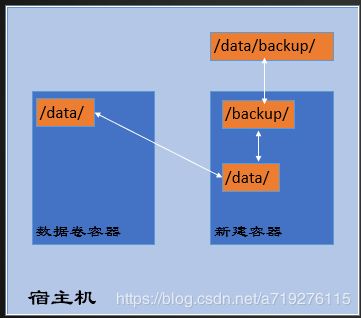Docker管理
【Docker镜像管理】
docker pull centos//可以下载centos镜像,速度很慢
所以下面提供一个阿里云的镜像加速方案
配置docker加速器(参考 http://blog.csdn.net/xlemonok/article/details/71403534)
vim /etc/docker/daemon.json//加入如下内容
{
"registry-mirrors": ["https://cj3j46sn.mirror.aliyuncs.com"]
}说明:这个url为加速器地址,是我自己申请的
https://cr.console.aliyun.com/cn-shanghai/mirrors 这里是我申请的地址,要登陆到管理台的,
加好了之后
systemctl daemon-reload
systemctl restart docker
配置完加速器,重启docker服务,再次docker pull centos会快很多
docker images 查看本地的镜像
docker search xxx //搜索镜像,其中xxx是关键词
docker tag centos aming123 //给镜像打标签(等于拷贝了一个新的镜像,然后重命名了)
docker tag centos aming123:123456 //这里是针对TAG列修改的
docker run -itd centos //把镜像启动为容器,-i表示让容器的标准输入打开,-t表示分配一个伪终端,-d表示后台启动,要把-i -t -d 放到镜像名字前面
docker stop 容器id 或者 docker rm 容器id //这两种方式停止容器
docker ps //查看运行的容器,加上-a选项后可以查看所有容器,包括未运行的
docker rmi centos:latest //用来删除指定镜像, 其中后面的参数可以是tag,如果是tag时,实际上是删除该tag。
//当后面的参数为镜像ID时,则会彻底删除整个镜像,所有标签也会一同删除
【Docker通过容器创建镜像】
docker run启动容器后,可以通过下面命令进入容器
docker exec -it xxxxx bash//其中xxxxx为容器id,这个id可以用docker ps查看,最后面的bash为进入容器后我们要执行的命令,这样就可以打开一个终端
进入到该容器中,我们做一些变更,比如安装一些东西,然后针对这个容器进行创建新的镜像
在容器中执行 yum install -y net-tools,然后ctrl d退出容器
docker commit -m "一些改动信息" -a "作者相关信息可以不加" 容器id(container_id) 最后新镜像的名字 //container_id通过docker ps -a获取
例如: docker commit -m "install net-tools" -a "Aming" 2c74d574293f centos_with_nettool 这个命令有点像svn的提交,-m 加一些改动信息,-a 指定作者相关信息 2c74d这一串为容器id,再后面为新镜像的名字
【Docker使用模板创建镜像】
首先去下载一个模板
http://openvz.org/Download/templates/precreated //下载速度不快,阿铭下载了一个centos6的模板centos-6-x86-minimal.tar.gz
导入该镜像的命令为:
cat centos-6-x86-minimal.tar.gz|docker import - centos6
docker images查看导入的镜像
把现有镜像,导出为一个文件:
docker save -o aming-centos.tar aming
我们还可以用该文件恢复本地镜像:
docker load --input aming-centos.tar 或者
docker load < aming-centos.tar
docker push image_name //可以把自己的镜像传到dockerhub官方网站上去,但前提是需要先注册一个用户,后续如果有需求再研究吧
【Docker容器管理】
docker create -it centos6 bash //这样可以创建一个容器,但该容器并没有启动
docker start container_id //启动容器后,可以使用 docker ps 查看到,有start 就有stop,和restart
之前我们使用的docker run 相当于先create再start
docker run -it centos bash
这样进入了一个虚拟终端里面,我们可以运行一些命令,使用命令exit或者ctrl d 退出该bash,当退出后这个容器也会停止。
docker run -d 可以让容器在后台运行
比如:docker run -d centos bash -c "while :; do echo "123"; sleep 2; done"
docker run --name web -itd centos bash // --name 给容器自定义名字
docker run --rm -it centos bash -c "sleep 30" //--rm 可以让容器退出后直接删除,在这里命令执行完容器就会退出
docker logs 可以获取到容器的运行历史信息,用法如下
docker logs container_id
docker attach 可以进入一个后台运行的容器,比如
docker attach container_id //但是attach命令不算好用,比如我们想要退出终端,就得exit了,这样容器也就退出了,还有一种方法
docker exec -it container_id bash //可以临时打开一个虚拟终端,并且exit后,容器依然运行着
docker rm container_id //container_id是ps的时候查看到的,这样就可以把container删除,如果是运行的容器,可以加-f
docker export container_id > file.tar // 导出容器,可以迁移到其他机器上,需要导入
cat file.tar |docker import - aming_test //这样会生成aming_test的镜像
【Docker搭建私有仓库管理】
搭建前先做:
更改配置文件,vi /etc/docker/daemon.json//更改为
{ "insecure-registries":["192.168.2.30:5000"] } 原因是默认传输是需要https的,但测试环境不需要,加这条,就会忽略掉https,里面ip是宿主机ip
systemctl restart docker
这里要注意,如果有多条内容,如还有加速器,要像下面这么加,别忘了除了最后一行都要逗号
{
"registry-mirrors": ["https://cj3j46sn.mirror.aliyuncs.com"],
"insecure-registries":["192.168.2.30:5000"]
}接下来开始搭建
docker pull registry //下载registry 镜像,registy为docker官方提供的一个镜像,我们可以用它来创建本地的docker私有仓库。
docker run -d -p 5000:5000 registry //以registry镜像启动容器,-p会把容器的端口映射到宿主机上,:左边为宿主机监听端口,:右边为容器监听端口
curl 127.0.0.1:5000/v2/_catalog //可以访问它
下面我们来把其中一个镜像上传到私有仓库
docker tag aming_test 192.168.2.30:5000/centos //标记一下tag,必须要带有私有仓库的ip:port
docker push 192.168.2.30:5000/centos //把标记的镜像给推送到私有仓库
curl 127.0.0.1:5000/v2/_catalog //可以查看到推送上来的镜像
docker pull 192.168.2.30:5000/centos //指定从私有地址获取镜像
【Docker数据管理】
1. 挂载本地的目录到容器里
docker run -tid -v /data/:/data 镜像 bash //-v 用来指定挂载目录,:前面的/data/为宿主机本地目录,:后面的/data/为容器里的目录,会在容器中自动创建
2. 挂载数据卷
其实我们挂载目录的时候,可以指定容器name,如果不指定就随机定义了。比如上面我们没有指定,它就生成了一个名字为relaxed_franklin,这个名字可以使用命令 docker ps 看最右侧一列
docker run -itd --volumes-from 容器name 镜像 bash
这样,我们使用aming123镜像创建了新的容器,并且使用了 relaxed_franklin 容器的数据卷
3. 定义数据卷容器
有时候,我们需要多个容器之间相互共享数据,类似于linux里面的NFS,所以就可以搭建一个专门的数据卷容器,然后其他容器直接挂载该数据卷。
首先建立数据卷容器
docker run -itd -v /data/ --name testvol centos bash //注意这里的/data/是容器的/data目录,并非本地的/data/目录。
然后让其他容器挂载该数据卷
docker run -itd --volumes-from testvol aming123 bash
总结:
数据管理-------------------
docker run -tid -v /data/:/data 镜像 bash //创建容器时定义挂载的本地目录对应容器内的目录(左宿主机:右容器)
docker run -itd --volumes-from 容器name 镜像 bash //我的理解:通过上一条命令产生的容器,也弄一个跟他一样挂载本地目录的容器
docker run -itd -v /data/ --name 自定义名字 镜像 bash //我的理解:创建一个容器,这个容器的/data/目录是用来存放数据的,后续如果创建其他容器时--volumes-from 加这个容器的名字,那么数据实际就是在这台容器上,而不是其他容器上。
【Docker数据卷的备份与恢复】(啰嗦不常用,理解即可)
备份------
mkdir /data/backup
docker run --volumes-from testvol -v /data/backup/:/backup centos tar cvf /backup/data.tar /data/
说明:首先我们需要使用testvol数据卷新开一个容器,同时我们还需要把本地的/vol_data_backup/目录挂载到该容器的/backup下,这样在容器中/backup目录里面新建的文件,我们就可以直接在/data/backup/目录中看到了。 然后再把/data/目录下面的文件打包到成data.tar文件放到/backup目录下面。
恢复------
思路: 先新建一个数据卷容器,再建一个新的容器并挂载该数据卷容器,然后再把tar包解包。
新建数据卷容器:docker run -itd -v /data/ --name testvol2 centos bash
挂载数据卷新建容器,并解包:docker run --volumes-from testvol2 -v /data/backup/:/backup centos tar xf /backup/data.tar
【Docker网络模式】
host模式,使用docker run时使用--net=host指定
docker使用的网络实际上和宿主机一样,在容器内看到的网卡ip是宿主机ip
container模式,使用--net=container:container_id/container_name
多个容器使用共同的网络,看到的ip是一样的
none模式,使用--net=none指定
这种模式下,不会配置任何网络
bridge模式,使用--net=bridge指定默认模式,不用指定默认就是这种网络模式。这种模式会为每个容器分配一个独立的Network Namespace。类似于vmware的nat网络模式。同一个宿主机上的所有容器会在同一个网段下,相互之间是可以通信的。
【Docker网络管理-外部访问容器】
首先使用centos镜像新建一个容器,然后在该容器中安装httpd服务,并启动
再把该容器导成一个新的镜像(centos-httpd),然后再使用新镜像创建容器,并指定端口映射
docker run -itd -p 5123:80 centos-httpd bash //-p 可以指定端口映射,本例中将容器的80端口映射为本地的5123端口
docker exec -it container_id bash
启动httpd: httpd -k start
编辑1.html: vi /var/www/html/1.html 随便写点东西
退出该容器:exit
测试: curl 127.0.0.1:5123/1.html
-p后面也支持IP:port:ip:port 的格式,比如
-p 127.0.0.1:8080:80
也可以不写本地的端口,只写ip,这样会随意分配一个端口
-p 127.0.0.1::80 //注意这里是两个冒号
【Operation not permitted】
新建的容器,启动nginx或者httpd服务的时候会报错
Failed to get D-Bus connection: Operation not permitted
这是因为dbus-daemon没有启动,解决该问题可以这样做
启动容器时,要加上--privileged -e "container=docker" ,并且最后面的命令改为/usr/sbin/init
docker run -itd --privileged -e "container=docker" centos_with_nginx /usr/sbin/init
【Docker网络管理-配置桥接网络】(git上的第三方工具)
为了使本地网络中的机器和Docker容器更方便的通信,我们经常会有将Docker容器配置到和主机同一网段的需求。这个需求其实很容易实现,我们只要将Docker容器和宿主机的网卡桥接起来,再给Docker容器配上IP就可以了。
cd /etc/sysconfig/network-scripts/; cp ifcfg-ens33 ifcfg-br0 #拷贝一个br0的配置
vi ifcfg-ens33:
增加BRIDGE=br0,
删除(注释)IPADDR,NETMASK,GATEWAY,DNS1,UUID,PREFIX
vi ifcfg-br0:
删除(注释)UUID
修改DEVICE为br0,
Type为Bridge
NAME=br0
DEVICE=br0
ens33的网络设置设置到这里来
要注意如果ens33之前做过虚拟网卡的要删掉,不然会影响
正常情况ens33是没ip,而br0则代替了之前ens33的ip
systemctl restart network
安装pipwork
cd /root ;git clone https://github.com/jpetazzo/pipework
cp pipework/pipework /usr/local/bin/
开启一个容器
docker run -itd --net=none --name 自定义名 镜像 bash
pipework br0 自定义名 192.168.2.40/[email protected] #201为容器的ip,@后面的ip为网关ip
docker exec -it 自定义名 bash #进去后ifconfig查看就可以看到新添加的ip